wps怎么设置幻灯片播放速度 wps幻灯片播放速度设置方法
更新时间:2023-11-16 11:37:22作者:yang
wps怎么设置幻灯片播放速度,在我们的日常工作和学习中,幻灯片已经成为了一种常见的展示工具,而在使用幻灯片时,我们经常需要调整幻灯片的播放速度,以便更好地展示和传达信息。WPS幻灯片作为一款功能强大的办公软件,它提供了丰富的设置选项,让我们可以轻松地调整幻灯片的播放速度。接下来我们将介绍一下WPS幻灯片的播放速度设置方法,帮助大家更好地利用这一功能。

自动切换幻灯片
自动切换幻灯片的方式有两种,如下。
方法一:
1.点击幻灯片切换。
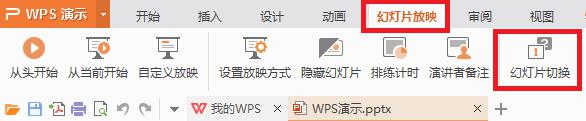
2.在右侧出现的窗口中找到切换方式,勾选“每隔”,并设置需要切换的时间间隔,点击“应用于所有幻灯片”。
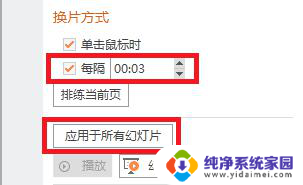
方法二:
1.单击排练计时,进行排练,排练结束时,保留幻灯片排练时间。
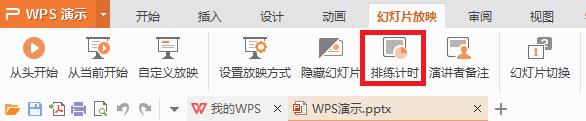
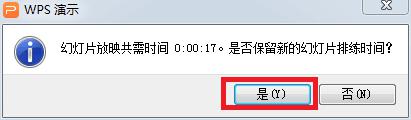
2.点击“设置放映方式”,在换片方式中选择“如果存在排练时间,则使用它→确定”,下次放映时即可自动切换幻灯片。
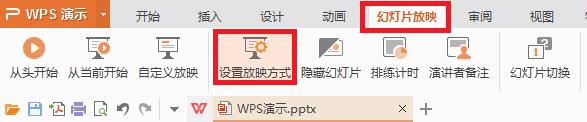
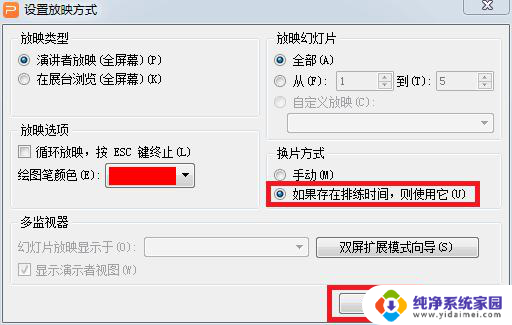
以上就是WPS如何设置幻灯片播放速度的全部内容,如果您遇到相同的问题,可以参考本文中介绍的步骤进行修复,希望这篇文章对您有所帮助。
wps怎么设置幻灯片播放速度 wps幻灯片播放速度设置方法相关教程
- wps控制幻灯片播放时间 wps控制幻灯片自动播放时间设置
- wps幻灯片怎么连续播放 wps幻灯片如何设置连续播放
- 电脑幻灯片怎么自动播放 如何设置PPT自动播放幻灯片
- wps怎样把自动播放的速度放慢 wps如何调整幻灯片自动播放的速度
- 幻灯片怎么取消自动播放设置 PPT如何关闭幻灯片自动播放
- wps幻灯片不播放 wps幻灯片为什么不播放
- ppt无法播放幻灯片 PPT下一页幻灯片无法播放
- wps怎么把声音在每一个幻灯片播放 如何在wps幻灯片中实现每个幻灯片播放声音
- wps的ppt播放不能全屏 WPS PPT的幻灯片无法全屏播放怎么办
- 幻灯片取消自动播放 ppt自动播放设置取消方法
- 笔记本开机按f1才能开机 电脑每次启动都要按F1怎么解决
- 电脑打印机怎么设置默认打印机 怎么在电脑上设置默认打印机
- windows取消pin登录 如何关闭Windows 10开机PIN码
- 刚刚删除的应用怎么恢复 安卓手机卸载应用后怎么恢复
- word用户名怎么改 Word用户名怎么改
- 电脑宽带错误651是怎么回事 宽带连接出现651错误怎么办